A levegőminőségi index (AQI) ellenőrzése a Google Térképen
Vegyes Cikkek / / June 12, 2023
Mivel a levegőminőséggel kapcsolatos aggodalmak folyamatosan nőnek, a szennyezettségi szintek nyomon követésére szolgáló technológia kiaknázása az óra szükségességévé vált. A Google Maps egy megbízható és széles körben használt platform, amely valós idejű információkat kínál az Air Quality Indexről (AQI) a navigációs szolgáltatásai mellett. Ebben a cikkben megvizsgáljuk a levegőminőségi index (AQI) Google Térképen történő ellenőrzésének egyszerű lépéseit.
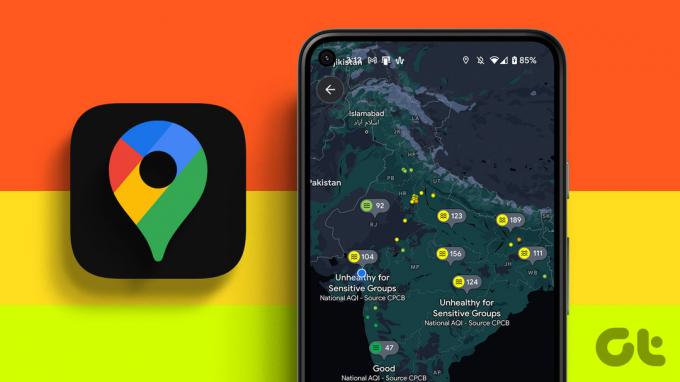
Mielőtt belemerülnénk az Ön közelében található AQI megtekintésébe, meg kell értenünk, mit jelent az AQI, és miért olyan fontos. Nézzük meg.
Mi a levegőminőségi index vagy AQI
Az AQI egy mérőrendszer, amelyet egy adott területen lévő légszennyezettség szintjének felmérésére használnak. Ez egy számszerű érték, amely megfelel a levegő minőségének a levegőben lévő szennyező anyagok mennyisége alapján.
Az AQI tartománya 0-999 között van, ahol a kisebb szám jobb levegőminőséget jelent. Az alábbiakban egy táblázat látható, amely az AQI kategóriákat mutatja be a Környezetvédelmi Ügynökség szabványait az Egyesült Államokból.
| AQI tartomány | Levegőminőségi feltételek | Megjegyzések | Színkód |
| 0-50 | Jó | A levegő biztonságosan lélegezhető | Zöld |
| 51-100 | Mérsékelt | Elfogadható, de kockázatos légúti betegségben szenvedők számára | Sárga |
| 101-150 | Érzékeny csoportok számára egészségtelen | Tüdőbetegségben szenvedők számára ártalmas | narancs |
| 151-200 | Egészségtelen | Nem biztonságos levegő mindenkinek | Piros |
| 201-300 | Nagyon egészségtelen | Az emberek súlyos egészségügyi problémákat tapasztalhatnak | Lila |
| 301-500 | Veszélyes | Vészhelyzet esetén az embereknek azt tanácsolják, hogy maradjanak bent. | Gesztenyebarna |
Most, hogy van elképzelésünk a Levegőminőségi Indexről, nézzük meg, hogyan ellenőrizheti, hogy az Ön közelében lévő levegő biztonságos-e belélegezni.
Ellenőrizze tartózkodási helyének levegőminőségi indexét (AQI) a Google Térkép segítségével
A Google Térkép valós idejű AQI-t biztosít a világ számos területén. Megtekintheti Androidon, iOS-en, sőt asztali számítógépen is. Íme, hogyan kell ezt megtenni mindegyiknél.
Androidon
1. lépés: Nyissa meg a Google Térkép alkalmazást androidos telefonján. Érintse meg a rétegek gombot.
jegyzet: A keresősáv segítségével is beírhatja azt a helyet, ahol a levegőminőségi adatokat szeretné lekérni.
2. lépés: Görgessen le, hogy megtalálja a Levegőminőség opciót. Koppintson rá.

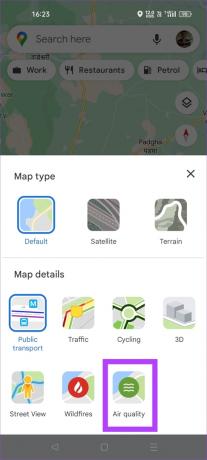
A Google Térkép most megmutatja a tartózkodási helye AQI-jét. A nagyításhoz csípéssel állíthatja be a térképet, és megtekintheti a közeli területek AQI-jét.
Felfelé csúsztatva is megjelenítheti az összes közeli hely listáját az AQI-vel.

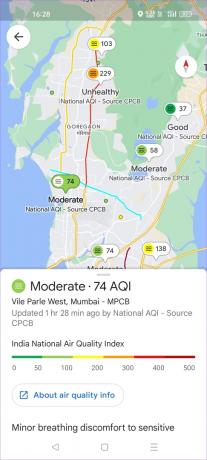
iOS-eszközökön
1. lépés: Nyissa meg a Google Térkép alkalmazást iOS-eszközén. Koppintson a rétegek ikonra.
jegyzet: A keresősáv segítségével is beírhatja azt a helyet, ahol a levegőminőségi adatokat szeretné lekérni.
2. lépés: Érintse meg a Levegőminőség gombot.


3. lépés: Kicsinyítéssel megtekintheti tartózkodási helyének és a közeli területeknek az AQI-jét.

Asztalon
1. lépés: Nyissa meg a Google Térkép webhelyét számítógépe böngészőjében.
Nyissa meg a Google Maps webhelyet
2. lépés: Vigye az egeret a rétegek ikonjára. Kattintson a Tovább gombra.
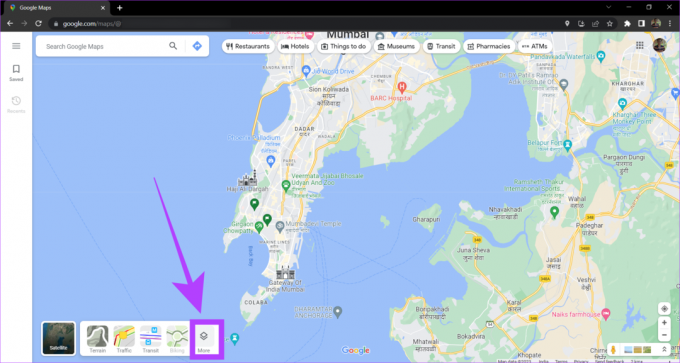
3. lépés: Most kattintson a Levegőminőség elemre.
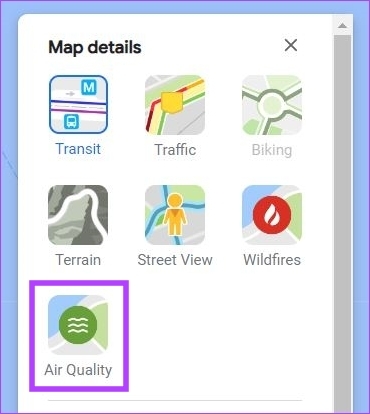
4. lépés: Használja az egér görgőjét, vagy használja az összecsípéssel a nagyításhoz a tartózkodási helye AQI-jének megtekintéséhez.
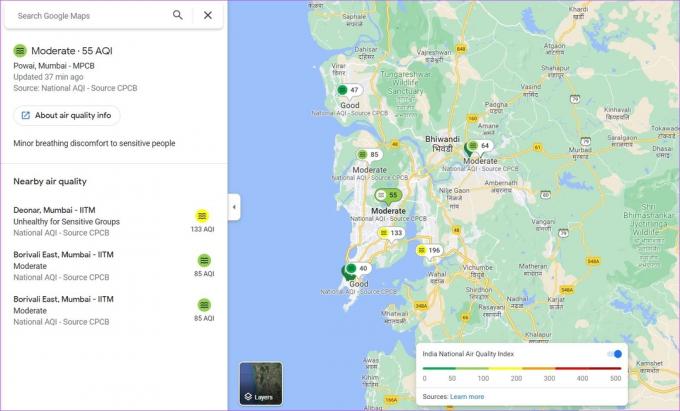
Tipp: A szobája vagy irodája AQI-jét is ellenőrizheti egy beltéri levegőminőség monitor.
Bónusz: Ellenőrizze az AQI-t a Google Assistant vagy a Siri segítségével
Közvetlenül is kérdezhet a területe AQI-ről, ha közvetlenül megkérdezi a Google Asszisztenst Androidon és a Sirit iOS rendszeren. Íme, hogyan kell eljárni.
A Google Asszisztens használata Androidon
1. lépés: Hívja meg a Google Asszisztenst az „Ok Google” hangparanccsal. Használhat gesztusokat is ugyanerre Android-eszköze alapján.
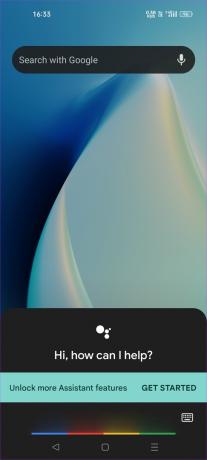
2. lépés: Kérdezze meg a Google Asszisztenst a területe AQI-ről. Bármilyen más területről is érdeklődhet.
A Google Asszisztens megmutatja a kért terület AQI-jét.

A Siri használata iPhone-on
1. lépés: Hívja meg Sirit a „Hey Siri” hangutasítással. Hangutasítások használata helyett lenyomva is tarthatja a bekapcsológombot. (A Home gombbal rendelkező iPhone készülékeken a Siri aktiválásához lenyomva kell tartani a kezdőlap gombot).
Tipp: Ha iPhone-ján iOS 17 fut, a Siri-t úgy is megidézheti, hogy a Hey Siri helyett Siri-t mond. Itt vannak a többiek iOS 17 funkciók megnézheted.
2. lépés: Kérdezze meg a Sirit a területe vagy bármely más hely AQI-jéről.
A Siri most megmutatja a kért hely AQI-jét.

GYIK a Google levegőminőségi indexéről
A Google több olyan helyi testülettel működik együtt országon belül, amelyek rögzítik és megjelenítik az AQI-t. Ezeket az adatokat a Google Térkép használja fel az AQI-szintek megjelenítésére az Ön területén.
A Google a által megadott információkat használja fel bejegyzett nemzeti ügynökségek amelyek felelősek az AQI rögzítéséért azokban a fogékony nemzetekben. Ezért a Google Térkép által megjelenített AQI-szintek pontosak.
Nem, nem választhat navigációs útvonalakat a Google Térképen az AQI alapján.
Maradjon távol a levegőszennyezéstől
Az AQI ellenőrzése a Google Térképen hatékony módja annak, hogy tájékozódjon a környék levegőminőségéről. Ha otthonának AQI szintje nem megfelelő, akkor tanácsos használjon légtisztítót hogy biztonságos levegőt lélegezzen be.
Utolsó frissítés: 2023. június 12
A fenti cikk olyan társult linkeket tartalmazhat, amelyek segítenek a Guiding Tech támogatásában. Ez azonban nem befolyásolja szerkesztői integritásunkat. A tartalom elfogulatlan és hiteles marad.



